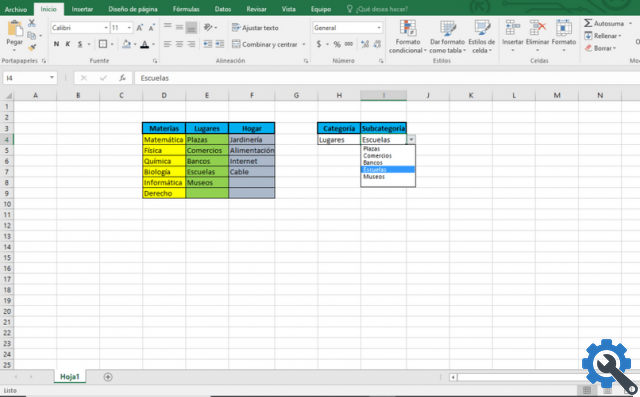Comme nous le disons toujours, la formation aux logiciels de bureau est essentielle pour avoir de la valeur sur le marché du travail d'aujourd'hui. En étant plus efficaces et pratiques, nous ferons en sorte que les entreprises comme nous occupent des postes attrayants dans leurs bureaux. Pour tout cela, aujourd'hui nous allons vous apprendre comment créer des listes déroulantes dépendantes dans excel.
Ne vous limitez pas à ce logiciel, essayez de lire nos guides sur l'ensemble de la suite Microsoft Office. Au fur et à mesure que vous pratiquez et mémorisez son contenu, vous avancerez à des rythmes incroyables.
Eh bien, les interfaces de la famille Office sont assez similaires, c'est-à-dire que pratiquer dans l'une améliorera vos compétences dans les autres. L'important est que vous alliez à votre rythme, en consultant les tutoriels chaque fois que nécessaire.
Notez que pour effectuer les étapes pendant que vous lisez, vous devez avoir téléchargé et installé Microsoft Excel à partir de son site officiel. Bien qu'il s'agisse d'un programme payant, il représentera un grand rehausseur pour votre curriculum vitae, nous vous recommandons donc de l'acheter dès que possible, sur le site Web officiel de Microsoft Corporation.
De plus, ce serait bien si vous aviez déjà une connaissance minimale de certains outils de base.
Qu'est-ce qu'Excel ?
Pour en revenir à ce que nous avons dit au début, Excel est un tableur, oui. Mais, ayant tant d'options, il devient utile pour toutes sortes de tâches. Vous pouvez l'utiliser, par exemple, pour créer un axe double ou toutes sortes de graphiques, des schémas pour vous aider à vous organiser ou, comme dans ce cas, des listes déroulantes d'employés.
Les possibilités sont aussi nombreuses que les vôtres la créativité vous permet. Nous insistons donc pour expérimenter par nous-mêmes après avoir vu le contenu des guides.
Que sont les listes déroulantes d'employés?
C'est quelque chose d'assez simple. Ce sont ces listes dans lesquelles vous appuyez sur une certaine catégorie et les options appartenant à cette catégorie sont automatiquement affichées. Ils vous permettent de faire des logements plus pratiques sans voir beaucoup de données au début.
Comment créer des listes déroulantes dépendantes dans Excel ?
La première chose que vous ferez est de vous connecter à votre Microsoft Excel. Une fois dans le document, vous devrez entrez les données que vous souhaitez lister. Vous pouvez remplir autant de colonnes que vous le souhaitez et placer vos éléments dans les cellules sous celle portant le nom de la colonne, comme illustré ci-dessous.
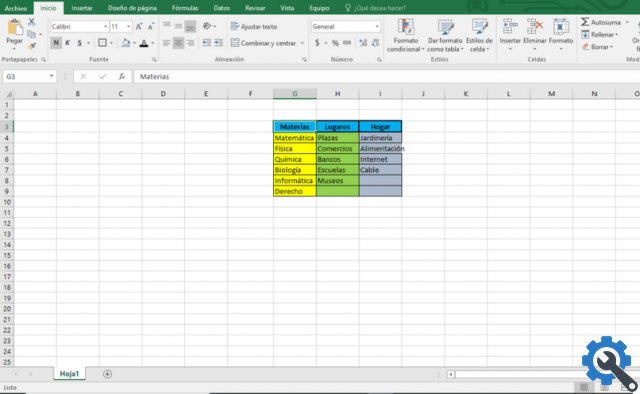
Vous verrez que dans notre exemple, les catégories sont Sujets, Lieux et Maison. Maintenant, vous devez nommer les éléments de chaque catégorie. C'est-à-dire que vous sélectionnerez tous les éléments des sujets (en déplaçant le curseur) et, dans la barre centrale où sont affichées les coordonnées des cellules sélectionnées, nous supprimerons ce qu'il dit d'écrire des sujets.
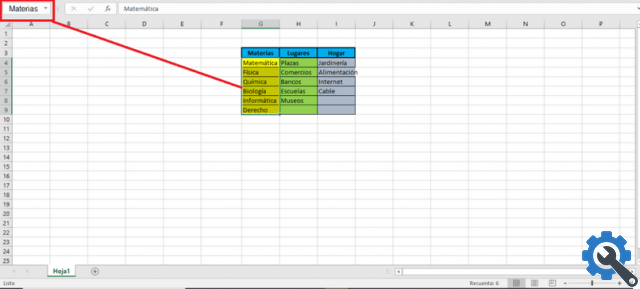
Nous devons répéter le processus avec toutes les colonnes. Ensuite, dans deux cellules distinctes, nous écrirons, par exemple "Catégorie" et "Sous-catégorie". Nous allons cliquer sur la cellule située sous la cellule « Catégorie » et accéder à l'onglet Données en haut de l'écran.
Là, nous sélectionnerons l'outil de validation des données, puis à nouveau La validation des données, pour afficher une fenêtre.
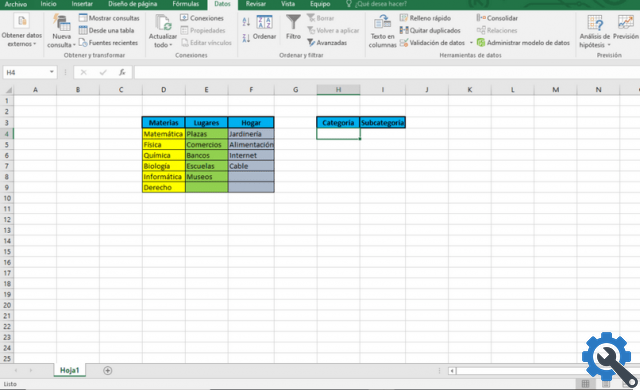

Maintenant, dans la partie permettre, vous choisirez l'option Liste. Et, dans la zone Source, vous mettez un signe égal, puis faites glisser le curseur à travers les cellules de catégorie (dans ce cas, Sujets, Lieux et Accueil). Acceptez les modifications.
Enfin, vous reviendrez au menu de la validation des données, mais cette fois, avec la cellule sous la "Sous-catégorie" sélectionnée sélectionnée. Vous choisirez à nouveau l'option Liste, mais maintenant, dans Origin, vous taperez = indirect (), puis cliquez entre les crochets, puis appuyez sur la cellule sous « Catégories ».
Acceptez simplement les modifications. Vous avez pu créer une liste déroulante d'employés.